小米笔记本触摸屏没有反应怎么办?笔记本触摸屏没有反应解决方法
更新日期:2023-09-02 22:04:31
来源:投稿
触摸板是笔记本电脑上常用的输入设备之一,它的灵敏度和方便性能带来更加便捷。但今日有小米笔记本用户遇到触摸板没有反应的情况,触摸板无法使用的情况很少是触控板损坏,很多时候是由于设置导致,下面一起来看看具体解决方法吧。 ![]()
安全无病毒系统之家win10系统纯净版 V2023 [电脑系统]
大小:4.84 GB 类别:系统之家 立即下载解决方法
1、 检查触摸板是否被禁用:有些笔记本电脑会配备一个功能键或快捷键,可以通过按下这个键来启用或禁用触摸板。请检查你的笔记本手册或查找相关信息以确认是否存在此类功能,并确保触摸板未被禁用。
2、重新启动电脑:有时候,重启计算机可以解决一些临时的软件问题。将电脑关机并重新启动,然后再次尝试使用触摸板。
3、更新驱动程序:过时的驱动程序可能导致硬件无法正常工作。访问小米官方网站,找到相应型号的笔记本支持页面,并下载最新版本的触摸板驱动程序进行安装。
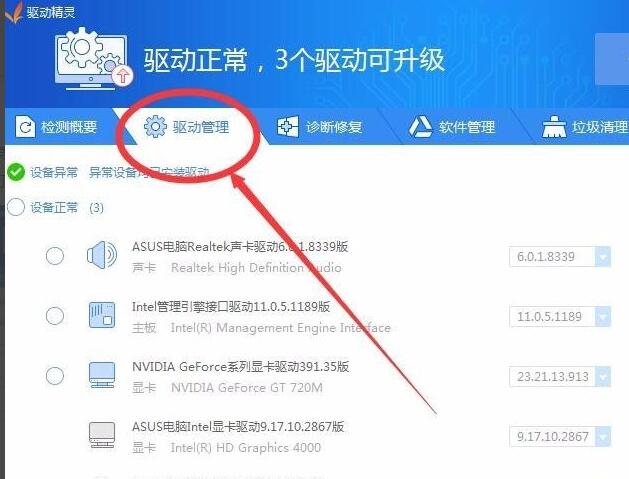
4、检查设备管理器:打开设备管理器(在Windows系统中可通过右击“我的电脑”选择“属性”然后点击“设备管理器”来打开),找到 “鼠标和其他指针设备” 下面的 “合成 USB 设备” 或 “HID 兼容性鼠标”,检查是否存在任何警告标志或错误消息。如果有,请尝试更新相关驱动程序或卸载并重新安装。
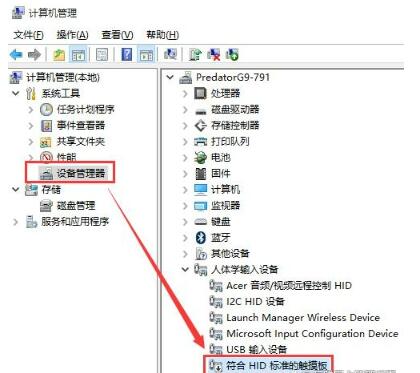
5、清洁触摸板:有时候,触摸板可能会因为灰尘或污垢而造成故障。使用柔软的布料和少量清洁剂(如水或酒精)轻轻擦拭触摸板表面,然后用干净的布料擦干。
- monterey12.1正式版无法检测更新详情0次
- zui13更新计划详细介绍0次
- 优麒麟u盘安装详细教程0次
- 优麒麟和银河麒麟区别详细介绍0次
- monterey屏幕镜像使用教程0次
- monterey关闭sip教程0次
- 优麒麟操作系统详细评测0次
- monterey支持多设备互动吗详情0次
- 优麒麟中文设置教程0次
- monterey和bigsur区别详细介绍0次
周
月












